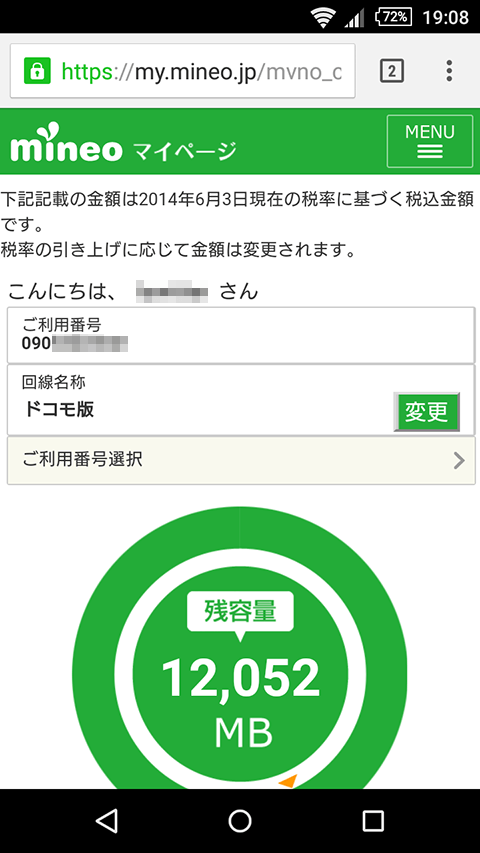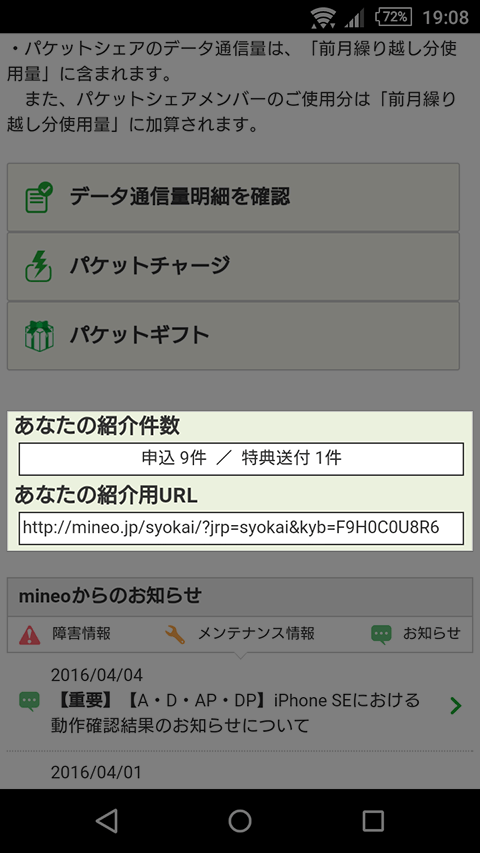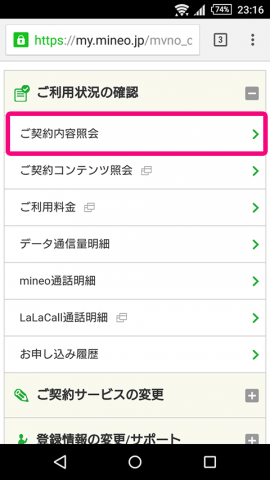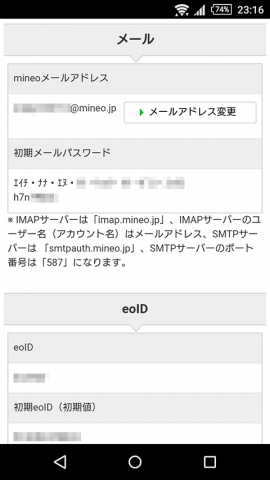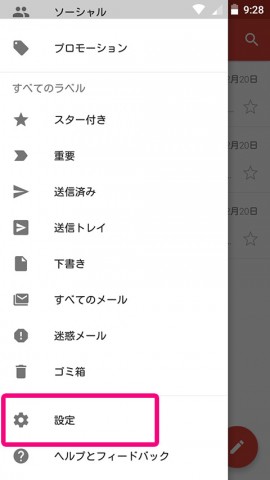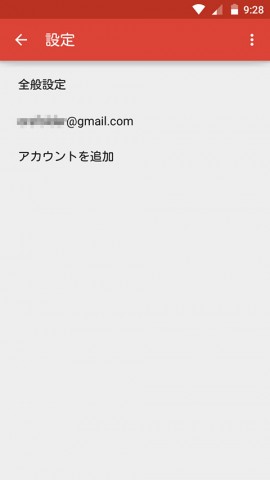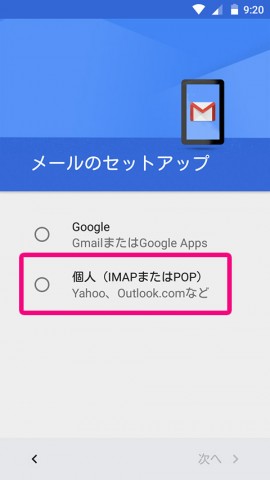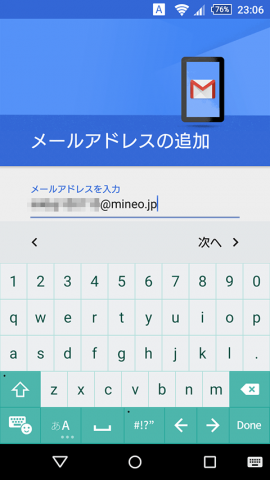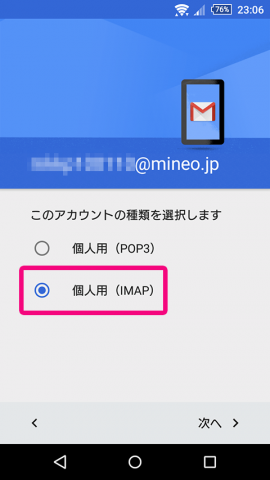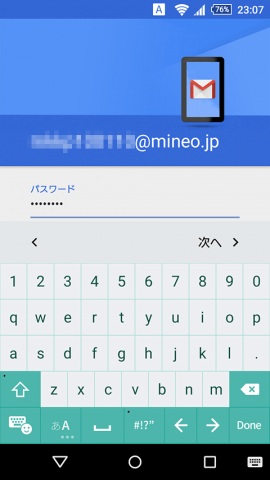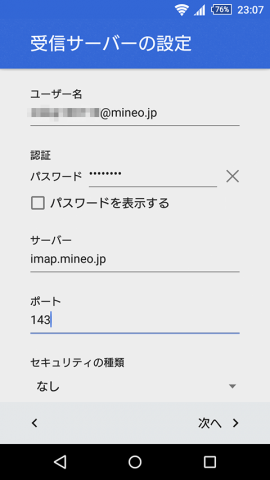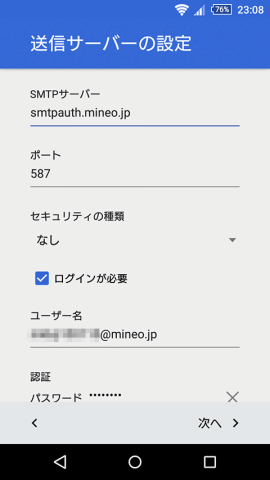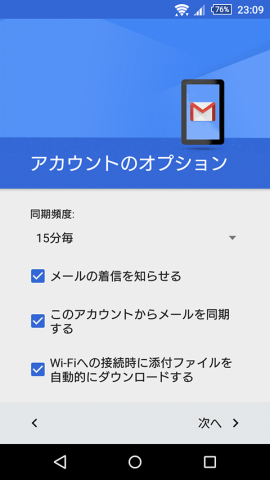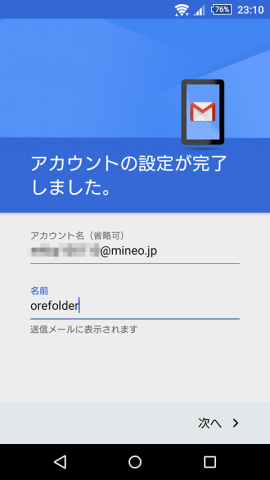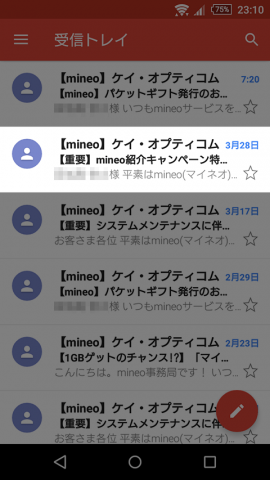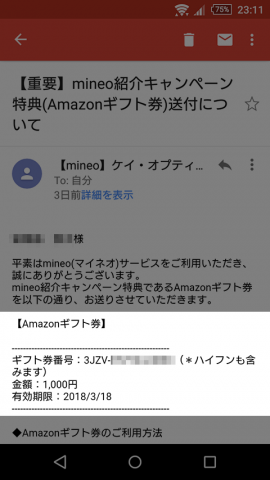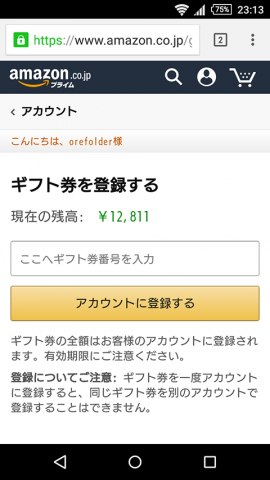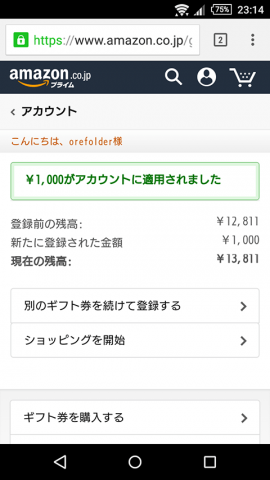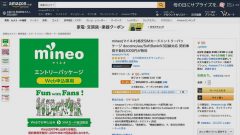mineoの紹介キャンペーンの特典を受け取る方法 : mineoのメールアドレスを確認しよう

1月より行われ、3月末までだったのが6月末まで延長されたmineoの「紹介キャンペーン」ですが、早く申し込んだ場合にはすでに特典(Amazonギフト券)の送付が行われています。
せっかく特典をもらっても、それをちゃんとAmazonの残高に入れないと意味ありませんよね。特典がどこに送られているのか、ちゃんとチェックしていますか?これ、意外と見落としがちですよね。
- 本記事は広告およびアフィリエイトプログラムによる収益を得ています。
まずは特典がもらえるのか確認
まずは、自分が紹介キャンペーンの特典をもらえるのか確認しましょう。確認方法は簡単で、mineoのマイページにログインし、その下の方に自分の紹介URLと一緒に表示されています。ここの特典送付が1件以上になっていれば、すでに特典が送付されています。
では、その特典がどこに送付されているのかというと、紹介キャンペーンのページには以下のように書かれています。
Amazonギフト券(ギフト券番号)については、弊社での課金開始月を1カ月目とし、3カ月目の月末までに、お客さまの登録メールアドレス宛(@mineo.jp)に、メールにてお送りします。
mineo紹介キャンペーン|mineo(マイネオ)
つまり、@mineo.jpのメールアドレス宛にメールできているので、それを確認すればいいのです。
はて、@mineo.jpのアドレス?と思ったあなた、そうなんです、実はmineoを契約すると1契約につき1つのメールアドレスも与えられているんですね。そのメールを確認するには、Gmailアプリなどでそのアドレスを登録すればOKです。
@gmail.com以外のメールアドレスをGmailアプリで確認する方法は、以下の記事でも詳しく書いています。参考にどうぞ。
メールアドレスとパスワードを確認する
メールを確認するには、まずそのメールアドレスとパスワードが必要です。これはマイページの下の方、「ご利用状況の確認」→「ご契約内容照会」のページ下の方に書かれています。これをメモするかどこかにコピーしておきましょう。
なお、メールアドレスは自分で変更することも可能です。
Gmailアプリで@maineo.jpのメールを見られるようにする
というわけで、Gmailアプリで@mineo.jpのメールアドレスを見られるように登録してみましょう。
まずはGmailアプリの設定から「アカウントの追加」を選びます。
個人(IMAPまたはPOP)を選び、さきほど確認したメールアドレスを入力します。
アカウントの種類はIMAPを選び、パスワードはマイページで確認したものを入力します。
受信サーバと送信サーバの設定です。
| 受信サーバ | imap.mineo.jp |
|---|---|
| 送信サーバ | smtpauth.mineo.jp |
送信サーバがsmtpauth.mineo.jpであることに注意です。
これで設定は完了です。Gmailアプリで@mineo.jpのメールを確認することができます。
コードを確認して残高に追加しよう
メールを確認すると、すでにたくさんのメールが来ていました。mineoからのお知らせも来ているので、こまめに確認しないとですね…。そして、そのなかに、ありました!紹介キャンペーンの特典送付についてのメールです。中を確認して、ギフト券コードがあるのを確認しましょう。
あとはそのコードをAmazonのアカウントサービスから自分のアカウントにギフト券を追加すればOKです。残高が1,000円分増えたはずです。やったね。
まとめ
特典がもらえるのは嬉しいですが、それがどこに送付されるのか、どうやって受け取るのかは意外と見落としがちですよね。また、mineoはメールアドレスがもらえると言っても、メインのモバイル通信以外の機能なので、気にしていなかった、知らなかった方もいると思います。特典がある人もない人も、一度確認してみるといいですよ。
参考情報
本記事に記載された内容は記事公開時点のものであり、必ずしも最新の情報とは限りません。記事をご覧いただく際には、最新の情報を確認するようお願いいたします。
OREFOLDER編集長。
1979年静岡県清水市生まれ、現静岡市清水区在住。
様々な巡り合わせから、このサイト1本で生活してる氷河期世代の一人。ガジェットに限らず広く浅く様々なものに興味があります。
スマートフォンは2010年にXperia SO-01Bを買ったのが最初。同時にb-mobile U300で格安SIMも始めました。これまでに数百台のスマホを手にし、格安SIMも常時20種類以上契約しています。